2025-04-29 13:40:03来源:sxtmmc 编辑:佚名
microsoft edge浏览器采用了现代的多进程架构,这有助于提高浏览器的安全性、稳定性和性能。然而,有时候用户可能需要手动关闭某些进程以解决特定问题或优化系统资源使用。
在一些情况下,如网页卡顿、崩溃或者浏览器运行速度变慢时,关闭某些edge进程可能是解决问题的有效方法。另外,如果你发现edge浏览器占用了过多的系统资源,比如内存和cpu,也可以考虑关闭部分进程以释放资源。
1. 打开任务管理器(可以通过右键点击任务栏并选择“任务管理器”来打开)。
2. 在“进程”标签页中,找到microsoft edge相关的条目。通常会看到多个edge进程,每个进程对应一个打开的标签页或窗口。
3. 你可以通过查看“内存”和“cpu”列来判断哪些进程消耗了较多资源。
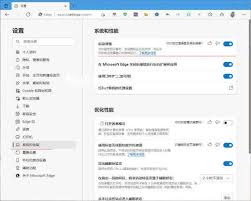
1. 首先确保你已经打开了任务管理器。
2. 在edge进程列表中,找到你想关闭的那个进程。注意不要关闭“microsoft edge (桌面)”这一主进程,因为它代表整个浏览器程序。
3. 右键点击你想要关闭的具体进程,然后选择“结束任务”选项。
4. 如果你只是想关闭某个标签页而不是整个进程,可以在edge浏览器中使用“历史记录”功能来关闭特定页面。
除了上述手动操作外,edge还提供了一些内置的功能帮助用户管理和关闭进程:
- 重启浏览器:当遇到某些问题时,重启浏览器可以关闭所有当前正在运行的进程。
- 使用任务管理器:edge内部也集成了自己的任务管理器,可以通过点击浏览器右上角的三个点,然后选择“更多工具” -> “任务管理器”来访问。在这里可以直接关闭不响应的标签页或扩展。
虽然关闭edge进程可以解决一些临时问题,但频繁地强制结束进程可能会导致数据丢失或影响浏览体验。因此,在采取任何行动之前,请确保保存好所有未保存的工作,并谨慎操作。
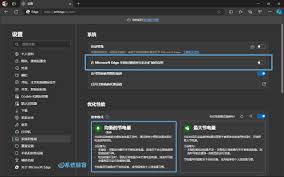
总之,理解并正确管理edge浏览器中的进程可以帮助我们更好地控制资源使用,提升浏览体验。希望以上信息对你有所帮助!
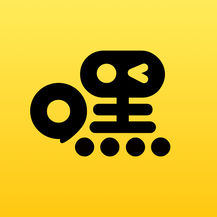
社交聊天
47.41MB
下载
系统工具
12.79MB
下载
趣味娱乐
3.21MB
下载
趣味娱乐
12.39MB
下载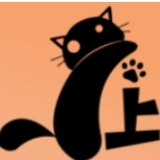
新闻阅读
23.5 MB
下载
新闻阅读
50Mb
下载
新闻阅读
3.48 MB
下载
游戏辅助
18.36MB
下载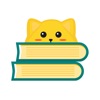
新闻阅读
361.48M
下载
新闻阅读
37.1 MB
下载